Ota käyttöön 'Sähköposti' -vaihtoehto Excelissä ja Wordissa 365

Opetusohjelma, jossa selitetään, kuinka lisätään sähköpostivaihtoehto Microsoft Excelin ja Wordin 365 työkalupalkkiin.
Microsoft Teams tekee viestien, keskustelujen ja tiedostojen löytämisestä helppoa suodatustoiminnon avulla. Tässä on katsaus, kuinka voit käyttää sitä.
Käytä hakutulosten yläosassa olevia välilehtiä suodattamiseen. Siinä lukee Viestit, Ihmiset ja Tiedostot. Nämä auttavat sinua rajaamaan tuloksia
Jos sinulla on paljon chat-viestejä Teamsissa, voit suodattaa mukaan lukemattomat viestit, mykistetut keskustelut tai kokoukset.
Jos olet useiden kanavien tai tiimien jäsen, voit käyttää suodatintoimintoa löytääksesi oikean kanavan viestillesi
Mitä enemmän käytät Microsoft Teamsia, sitä enemmän se täyttyy viesteillä ja muilla kohteilla, kuten tiedostoilla. Tämä voi tehdä vaikeaksi löytää asioita, kuten tietyn kollegasi sinulle jättämän asiakirjan tai tietyn viestin, jossa mainittiin jotain tärkeää. Onneksi Microsoft Teams helpottaa näiden asioiden löytämistä suodatintoiminnollaan. Tässä on katsaus, kuinka voit käyttää sitä.
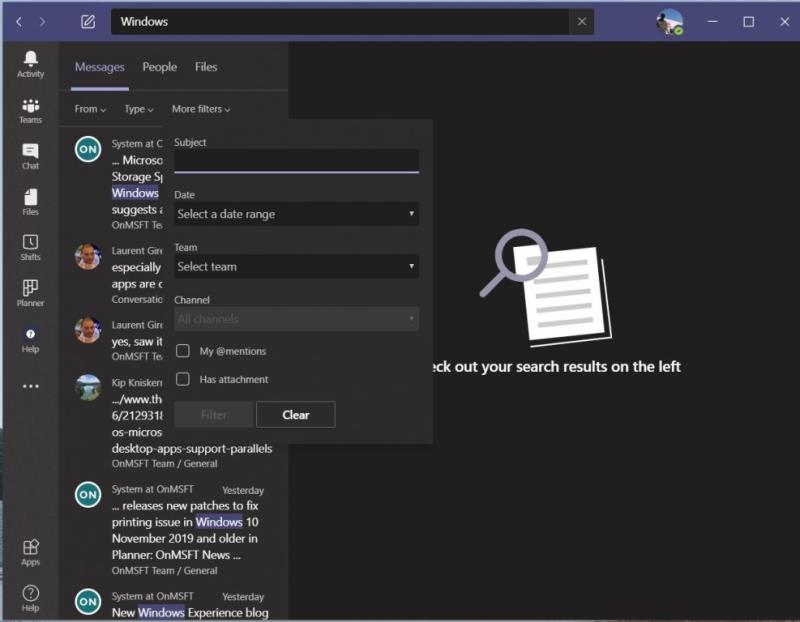
Kun suoritat haun Microsoft Teamsissa, huomaat, että näet joitakin välilehtiä hakutulosten yläosassa. Siinä lukee Viestit, Ihmiset ja Tiedostot. Tämä on ensimmäinen tapasi suodattaa. Jos etsimäsi kohde on viesti, napsauta viestit. Jos se on henkilö, napsauta ihmisiä ja jos se on tiedosto, napsauta Tiedostot. Nämä erottelevat asioita hieman helpottaakseen etsimäsi löytämistä.
Lisäksi sinulla on pääsy muihin sen alla oleviin suodattimiin. Kun etsit viestejä, voit napsauttaa Lähettäjä-ruutua ja kirjoittaa nimen tarkentaaksesi, keneltä viesti on peräisin. Voit myös valita Tyypin rajataksesi viestin alkuperän, olipa kyseessä kanava tai chat. Lopuksi näet myös vaihtoehtoja lisää suodattimia varten. Tämä sisältää aiheen, ajanjakson, tiimin, jolta viesti on peräisin, tai kanavan mukaan. Voit jopa valita, onko siinä liite vai mainittiinko sinut @.
Kun etsit tiedostoja erityisesti, löydät myös hyödyllisiä suodattimia. Voit käyttää suodatinta nähdäksesi, mistä joukkueesta tiedosto on peräisin, tiedostotyypin sekä milloin sitä on viimeksi muokattu.
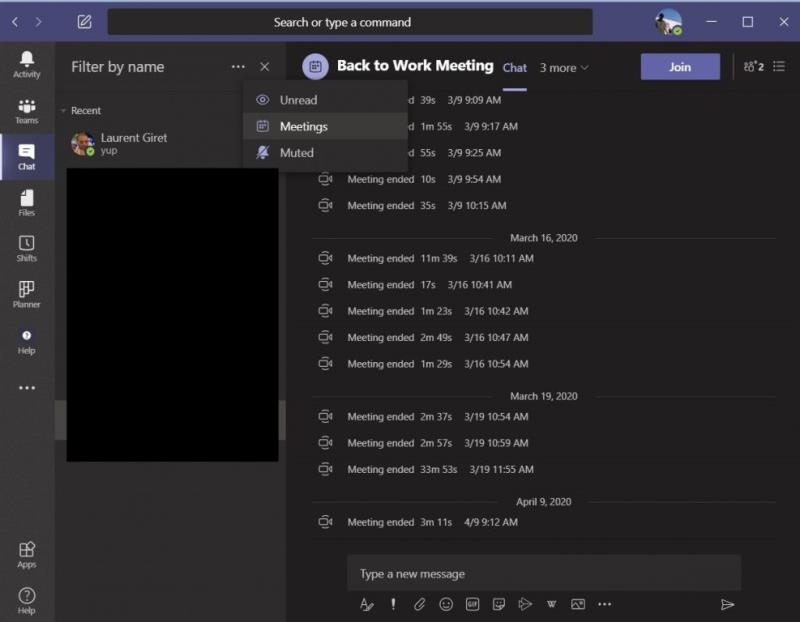
Suodatus ylittää haun. Jos sinulla on paljon chat-viestejä Teamsissa, voit myös suodattaa luetteloa lisäsäätimillä. Oletuksena suodatin on nimen mukaan, mutta jos painat . . . Voit myös suodattaa sen pidemmälle sisällyttääksesi lukemattomat viestit, mykistetut keskustelut tai kokoukset. Se on loistava tapa saada tarvitsemasi viestit tai asiat ensin ilman, että sinun tarvitsee klikata pitkää luetteloa.
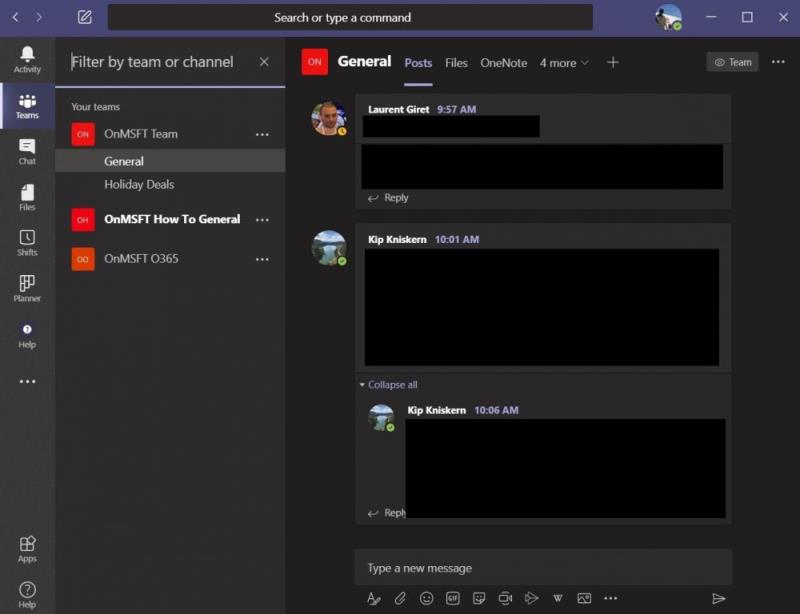
Lopuksi on mahdollisuus suodattaa kanavasi ja tiimisi. Voit tehdä tämän etsimällä kuvaketta kohdan vieressä, jossa lukee Teams. Se näyttää ylösalaisin olevalta dekantterilasilta. Kun napsautat sitä, voit rajata joukkueiden ja kanavien luetteloa. Täältä voit lajitella ja etsiä ryhmiä tai kanavia. Siitä on hyötyä, jos olet useammassa kuin yhdessä kanavassa tai tiimissä.
Vinkkimme suodattamiseen Teamsissa ovat vain yksi osa viimeaikaisesta kattavuudestamme. Olemme käyneet läpi kaikenlaisia Teams-aiheita . Näihin kuuluu joitakin vinkkejä siitä, miten saat kaiken irti Teamsin chatista, miten voit hallita ilmoituksiasi , saada kaikki irti kamerastasi ja paljon muuta. Jos sinulla on omia vinkkejä, kerro meille alla olevissa kommenteissa!
Opetusohjelma, jossa selitetään, kuinka lisätään sähköpostivaihtoehto Microsoft Excelin ja Wordin 365 työkalupalkkiin.
Microsoft Teams -mobiilisovellus tukee nyt videopuheluita muiden sovelluksen esikatseluversion ominaisuuksien ohella.
Microsoft Lists on Microsoft 365 -sovellus, jonka avulla voit seurata tietoja ja järjestää työsi. Voit käyttää sitä myös Teamsissä ja Sharepointissa. Lue lisää.
Tässä on katsaus siihen, kuinka voit pysyä tuottavana Microsoft To do -ohjelman avulla Windows 10:ssä
Tässä on joitain yleisiä tekstiongelmia ja kuinka voit korjata ne
Unohditko tallentaa Excel-muistikirjan? Tässä on katsaus, kuinka voit palauttaa sen.
Näin voit käyttää Tehtäviä Outlookissa Microsoft 365:n kanssa tuottavuuden parantamiseksi.
Tässä on katsaus yleisimpiin OneDrive-ongelmiin ja niiden korjaamiseen
Oletko koskaan kuullut Microsoft Yammerista? Se on sosiaalisen verkostoitumisen työkalu, jonka avulla voit olla yhteydessä ihmisiin organisaatiossasi ja olla heidän kanssaan tekemisissä tänään.
Otettiinko yrityksesi juuri käyttöön Microsoft 365:n kanssa? Tässä on katsaus joihinkin asetuksiin, jotka sinun tulee määrittää mukauttaaksesi Microsoft 365:n verkkokokemusta tehdäksesi siitä omasi.
Tässä on joitain yleisimmistä Microsoft Excel -ohjelman virhekoodeista ja kuinka voit korjata ne.
Näin voit hallita kokouksiasi Outlookissa
Jos käytät Windows 10 -käyttöjärjestelmää ja etsit ilmaisia tapoja tallentaa näyttösi, käytettävissä on vaihtoehtoja. On kolme ilmaista tapaa tallentaa näyttösi
Tässä on katsaus yleisiin Excel-kaavavirheisiin ja niiden korjaamiseen
Microsofts Bing tekee nyt muutakin kuin vain etsii verkosta. Se voi myös tuoda esiin tuloksia organisaatiosi sisällä, mukaan lukien tiedostot, yhteystiedot ja
Onko postilaatikkosi sekaisin Outlookissa? Yritä asettaa säännöt. Selitä uusimmassa Microsoft 365 -oppaassamme hyvin, kuinka voit siirtää, merkitä sähköpostiviestejä ja vastata niihin automaattisesti sääntöjen avulla.
Vietätkö enemmän aikaa sähköpostien parissa näinä päivinä? Tässä on katsaus parhaisiin käytäntöihimme Microsoft Outlookia varten Windows 10:ssä.
Näin voit lunastaa koodin Microsoft 365- tai Office 365 -tilauksellesi
Kun lisäät tiedoston Microsoft Teamsin tiedostoosioon, kaikki Microsoft Teamsin käyttäjät voivat muokata sitä, ei vain tiedoston luoja. Siellä on
Ostitko juuri Surface Duon? Jos näin, tässä on joitakin suosikkivinkkejämme ja temppujamme, joiden avulla saat parhaan hyödyn Microsoft Teamsista kahden näytön Android-laitteella.
Tutustu Windows 10:n 10 suosituimpaan pikanäppäimeen ja siihen, miten voit hyödyntää niitä tehokkaasti töissä, koulussa ja muissa asioissa.
Opas BitLockerin käyttöön, Windows 10:n tehokkaaseen salausominaisuuteen. Ota BitLocker käyttöön ja suojaa tiedostosi helposti.
Opas Microsoft Edge -selaushistorian tarkastelemiseen ja poistamiseen Windows 10:ssä. Saat hyödyllisiä vinkkejä ja ohjeita.
Katso, kuinka voit pitää salasanasi Microsoft Edgessä hallinnassa ja estää selainta tallentamasta tulevia salasanoja.
Kuinka eristää tekstin muotoilua Discordissa? Tässä on opas, joka kertoo, kuinka Discord-teksti värjätään, lihavoidaan, kursivoitu ja yliviivataan.
Tässä viestissä käsittelemme yksityiskohtaisen oppaan, joka auttaa sinua selvittämään "Mikä tietokone minulla on?" ja niiden tärkeimmät tekniset tiedot sekä mallin nimen.
Palauta viimeinen istunto helposti Microsoft Edgessä, Google Chromessa, Mozilla Firefoxissa ja Internet Explorerissa. Tämä temppu on kätevä, kun suljet vahingossa minkä tahansa välilehden selaimessa.
Jos haluat saada Boogie Down Emoten Fortnitessa ilmaiseksi, sinun on otettava käyttöön ylimääräinen suojakerros, eli 2F-todennus. Lue tämä saadaksesi tietää, miten se tehdään!
Windows 10 tarjoaa useita mukautusvaihtoehtoja hiirelle, joten voit joustaa, miten kohdistin toimii. Tässä oppaassa opastamme sinut läpi käytettävissä olevat asetukset ja niiden vaikutuksen.
Saatko "Toiminto estetty Instagramissa" -virheen? Katso tämä vaihe vaiheelta opas poistaaksesi tämän toiminnon, joka on estetty Instagramissa muutamalla yksinkertaisella temppulla!



























